GNOME 新终端程序尝鲜

几天前,我分享了我 对新 GNOME 文本编辑器的体验,它是原编辑器 Gedit 的替代品。
但它并不是唯一的应用程序替代品。GNOME 42 还有一个新的终端,叫做 控制台 。
让我来分享一下 GNOME 提供的这个新终端的新功能,以及它的使用体验吧!
控制台:GNOME 的新终端模拟器
这个新应用程序的目标是提供一个“简单的、用户友好的终端模拟器”。它确实“简单”,因为它没有提供以往 GNOME 终端下用户习惯的许多功能。
后面我会继续谈这个话题。让我们先看看 GNOME 控制台的新功能。
桌面通知
Ubuntu 上的 GNOME 终端从来没有这个功能,不过我在 elementary 和 Fedora 等发行版中看到过。
这是一个很方便的功能,当一个长期运行的命令执行完毕时,终端会发送一个桌面通知。
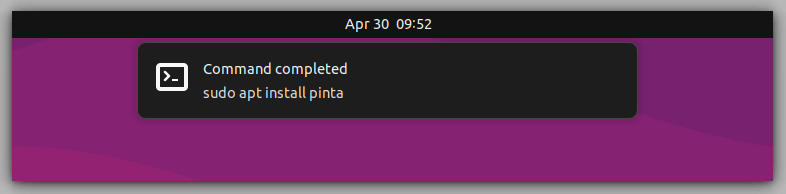
如果你在命令正在运行的同时,需要做其他事情,那么得到命令完成的通知有助于你保持工作效率。
进行 root 和 SSH 操作时改变窗口颜色
这很可能是我在其他终端程序中没有见过的独特功能。
当你用 sudo 运行命令或 切换到 root 用户 时,应用程序窗口会变成红色。
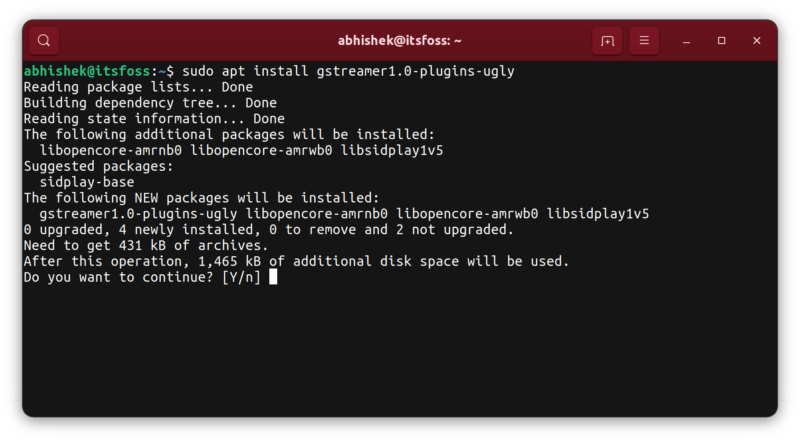
我想它的目的是警告用户他们正在使用高级权限,因此在运行命令时要小心。
同样,如果你使用 SSH 连接到一个远程服务器,终端应用程序窗口的颜色会变成紫色。
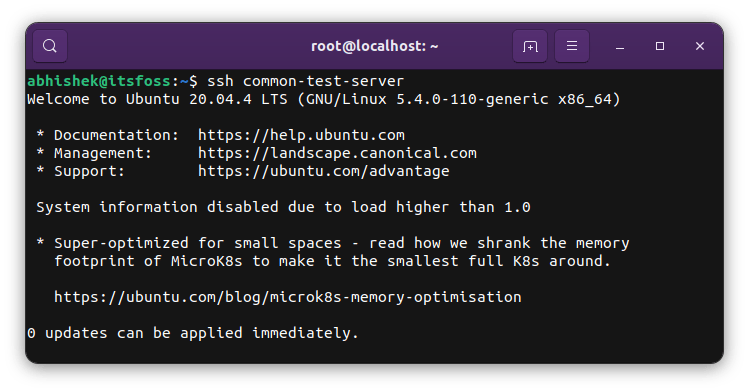
这也是提醒用户命令正在远程 Linux 机器上运行,而不是在本地机器上运行的好方法。
主题
遵循新的设计准则,控制台提供了三种主题:浅色、深色和跟随系统。
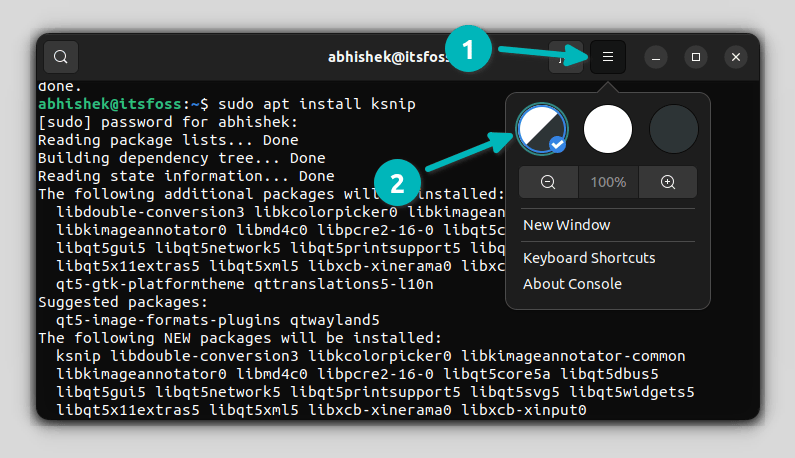
控制台默认使用系统主题,它根据你的操作系统的深浅主题而改变终端配色。你也可以单独使用控制台的浅色/深色主题,而不用改变系统主题。
关于主题的内容差不多就这些。你可以进行的 终端定制 并不多。
关闭终端窗口时更好的警告
当你试图关闭一个仍在运行的命令时,老的 GNOME 终端也会显示一个警告。
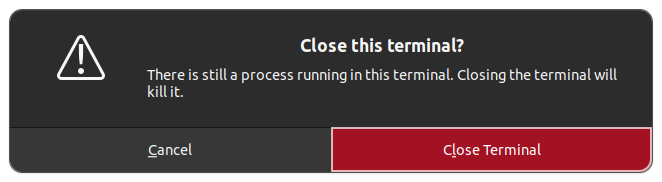
这个警告在新的 GNOME 控制台中稍好一些,因为它也会显示正在运行的命令。
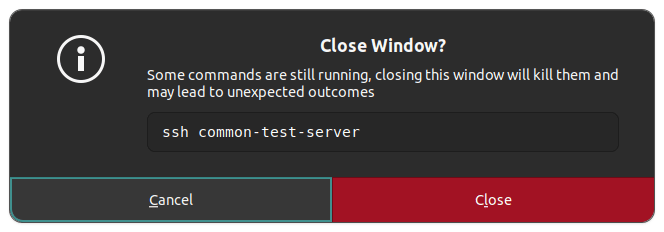
透明界面
GNOME 控制台默认有一个透明界面。在正常模式下,你可以透过它看到一点背景。
例如,你可以看到背景程序中的一些模糊的文字。
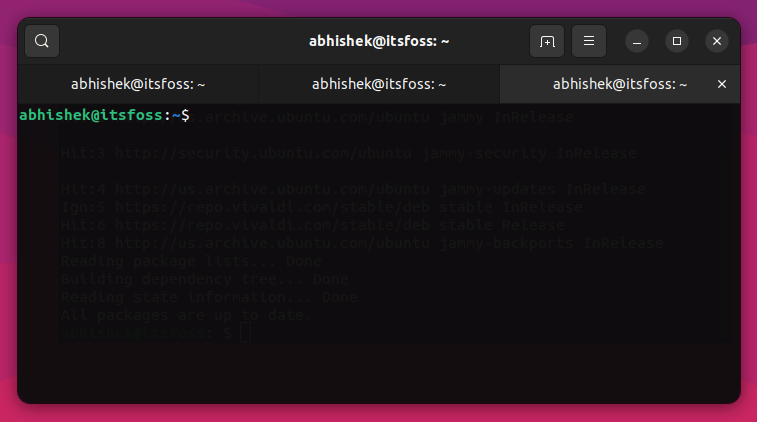
我注意到,当控制台进入全屏模式时,界面不再透明。而且,你无法配置透明度。
其他功能
谢天谢地,你可以在控制台中使用标签。
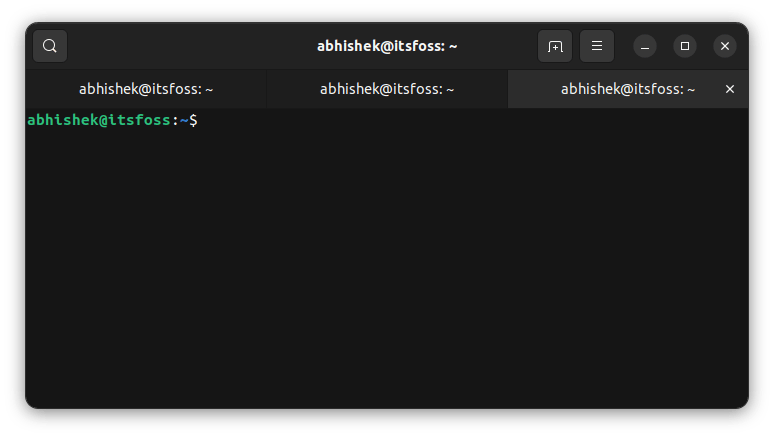
你可以执行与以往 GNOME 终端一样的搜索操作。
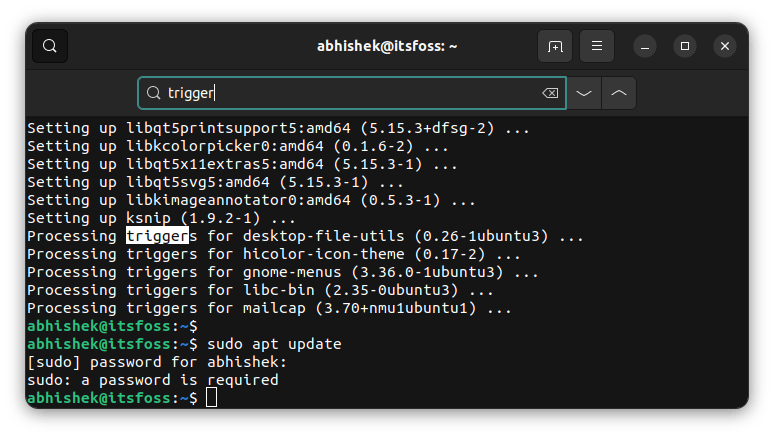
它没有太多的选项。 汉堡菜单 让你一眼就能看到所有可用的键盘快捷键。
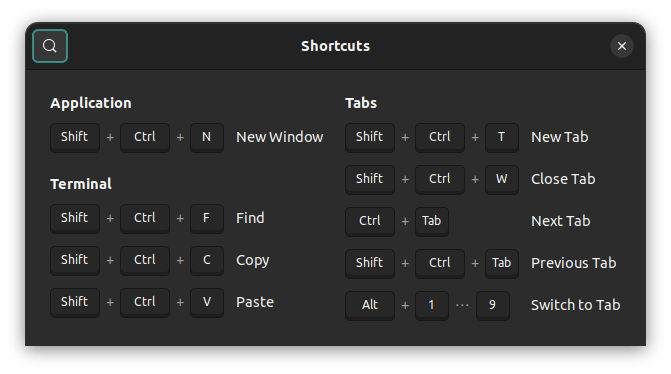
以上就是关于 GNOME 控制台的一切。
在 Ubuntu 22.04 上安装 GNOME 控制台
如果你的发行版使用了原版 GNOME 42,那么它应该默认提供了新终端。
尽管 Ubuntu 22.04 使用的是 GNOME 42,但它仍然使用旧的 GNOME 终端。不过,你可以使用下面的命令来安装新的控制台。
sudo apt install gnome-console
总结
你可能会想,既然我们已经有了一个更好的、功能更强的 GNOME 终端,为什么还要开发一个新的控制台呢?这是因为 GNOME 有了新的设计指南。改造这些应用程序的旧代码库太复杂了,可能也不大划算,从头开始写反而会更容易,因此你会看到更多的“新的” GNOME 应用程序,如控制台和文本编辑器。
由于这个新的应用程序的目标是让事情更简单,因此它没有提供很多功能。你不能定制它,改变颜色、字体等。由于不支持定制,所以也不需要配置文件。
对于很少使用终端的人来说,控制台已经够用了。不过,我认为应该增加在输入密码时显示星号的功能。其他 面向初学者的发行版,如 Mint,就使用了这个功能,从而避免对 Linux 新手用户造成困扰。
你如何看待这个新的 GNOME 控制台,以及这种创建“新的 GNOME 应用程序”的方式呢?欢迎在下方评论区发表你的看法。
via: https://itsfoss.com/gnome-console/
作者:Abhishek Prakash 选题:lkxed 译者:lkxed 校对:wxy
仅有一条评论